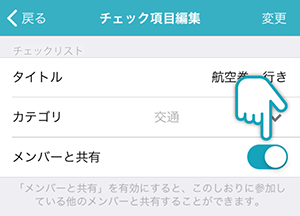tabioriQ&A
ユーザーの皆さまから寄せられたご質問を元にQ&Aを作成しています。ぜひご参考ください。
パソコンで編集したい
tabiori公式ホームページ(https://tabiori.com/)にパソコンからアクセスするとログインボタンが表示されます。クリックしてログインすることでしおりの編集が可能です。 対応OSは、Windows,Mac,Linux 最新のブラウザ(MicrosoftEdge,GoogleChrome,AppleSafari,MozillaFirefoxなど)にてアクセスしてください。
友達をメンバーに招待するにはどうしたらいいの?
tabioriトップ画面のしおり一覧から、メンバーを追加したいしおりのメニューボタン をタップするとしおりの共有ボタンが表示されます。
LINE,SMS,メール,QRコード読み取りで招待できます。
をタップするとしおりの共有ボタンが表示されます。
LINE,SMS,メール,QRコード読み取りで招待できます。
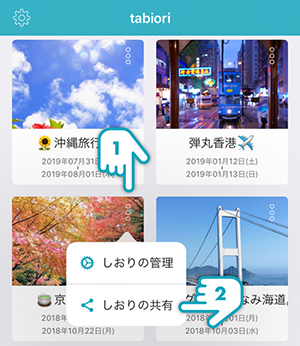
勝手に公開されない?
tabioriのしおりは共有したメンバーのみにしか共有されませんので、外部の人が勝手に閲覧することはできません。
行きたいお店・場所の情報を入力しておきたい
スケジュール新規作成もしくは編集画面で「場所を検索」するとそのお店や場所の位置情報・電話番号・参考URLが簡単に追加できます。検索してコピペする手間が省けて便利!
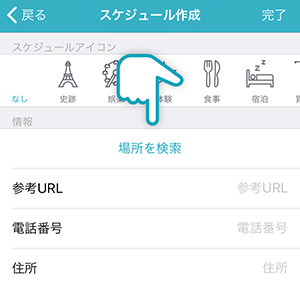
チェックリストを他のしおりからコピーしたい
チェックリスト画面上部の+ボタンをタップすると表示されるメニューから、「ページをコピー」を選択します。作成済みの他のしおりが表示されるので、選択してコピーしたいページをタップしてください。

旅費の合計金額を知りたい
スケジュールに旅費を入力すればtabioriが合計料金を自動で計算します。しおり一覧画面からしおりの管理ページを表示できます。旅費は各国の通貨に対応しています。
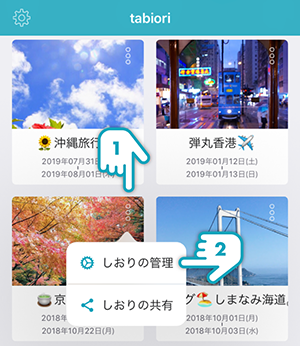
オフラインでも使えるの?
tabioriではオフライン(エアプレーンモード)でもしおりの確認ができます。オンライン時で最後に表示したデータを表示しますので、飛行機に乗る際や電波の届かない場所に行かれる前に一度tabioriのしおりを開いておきましょう。
しおりの表紙を変更したい
しおり一覧画面から変更したいしおりのメニューボタン をタップし、しおりの管理画面を表示します。編集ボタンをタップして画像を選択するとしおりの表紙を変更することができます。
をタップし、しおりの管理画面を表示します。編集ボタンをタップして画像を選択するとしおりの表紙を変更することができます。
無料で使えますか?
はい、現在tabioriは基本無料でご利用できます。様々な機能が追加されたPremiumメンバーもご案内しております。
セキュリティが心配
tabioriは最新セキュリティとクラウドシステムを活用することでユーザーのデータを保護しております。
しおりを印刷したい
tabioriで作成したしおりはコンビニまたはご自宅のPCで簡単に印刷可能です。コンビニで印刷される場合tabioriストアタブよりしおり印刷をご覧ください。ご自宅でPCから印刷する場合最新のブラウザを使ってログイン後、しおりを選択し詳細画面を開いてからしおりを印刷するボタンを押してください。この機能はGoogleChromeの最新版に最適化されています。
コンビニでしおりを印刷したい
tabioriではワンタップで簡単にしおりをコンビニで印刷可能です。現在しおりのコンビニ印刷はアプリ版tabioriのみ可能です。アプリのストアタブからコンビニ印刷を選択し、印刷したいしおりを選んでください。コンビニ印刷にはコンビニへのデータ送信料の他、印刷代が別途必要になります。
招待コードが外部に漏れたかも
招待コード(招待URLやQRコード)が外部に漏れてしまった場合は他人がしおりに参加する可能性があります。
しおりの詳細画面より招待コードのリセットを行ってください。これまで発行した招待コードが無効になります。